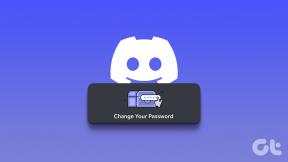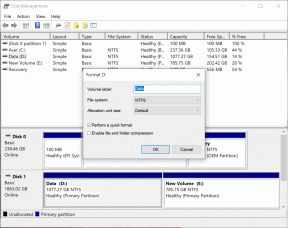כיצד לשאול שאלות אנונימיות ב-Tumblr Desktop ואפליקציה לנייד
Miscellanea / / November 29, 2021
שאלות טאמבלר הן מדהימות. בניגוד להודעות, הן מאפשרות לך לשאול שאלות משמעותיות שמנהלי הבלוג יוכלו לבחור לענות עליהן באופן פומבי בפורמט פוסט. באמת, אין דבר מדהים כמו פרסום השאלה שלך בבלוג Tumblr פופולרי, שלא לדבר על תשומת הלב והפרסום שנוצרו כתוצאה מכך!
עם זאת, תמיד יש בעיות פרטיות שיש לדאוג לגביהן, ואם שאלתך היא בעלת אופי רגיש, אזי שהשם שלך ניתז על פני שאלה שנענה עלולה לא מבשרת טובות. גם לא המבוכה הפוטנציאלית של להישמע טיפש.

למרבה המזל, Tumblr מספק את היכולת לאפשר לך לבצע שאילתות באופן אנונימי. וכן, אתה יכול לעשות את זה אפילו באפליקציה לנייד.
אבל, ישנם קריטריונים שונים שצריך לעמוד בהם, כך שאם אתה מתקשה להשתמש בתכונה, אתה גם הולך לגלות מדוע.
ביצוע שאלה אנונימית
לפני שתתחיל, יש דבר אחד שאתה צריך לדעת מיד. הבלוג של Tumblr שאתה הולך ליצור איתו אינטראקציה צריך להפעיל את תכונת השאלות עבור אנשים כדי להתחיל להשתמש בו - התכונה מושבתת כברירת מחדל, אז אל תצפה שכל בלוג יהפוך אותה עַל.
וגם אז, הבלוג צריך לאפשר גם שאילתות אנונימיות. בדרך כלל, כל מנהל שהפעיל את השאלות עושה גם את הצעד הנוסף הזה כדי להפעיל שאילות אנונימיות - אבל שוב, אל תתפלאו לגלות אם זה לא המקרה.
בשולחן העבודה
בעת שימוש בדפדפן, Tumblr מאפשר לך להפעיל את תיבת השאלות בשלוש דרכים שונות. השיטה הראשונה מחייבת אותך להיכנס לחשבון ה-Tumblr שלך, בעוד ששתי השיטות האחרות לא מחייבות אותך לעשות זאת - אלא אם כן נתקלת הגבלת מצב בטוח של Tumblr, במקרה זה עליך להתחבר.
מלוח המחוונים שלך ב-Tumblr, לחץ על בלוג מרשימת ה-Tumblr שאחריו או דרך תוצאות החיפוש. זה אמור להשיק את הבלוג בחלונית צד ייעודית. לאחר מכן, זה פשוט עניין של לחיצה על סמל ההודעה בראש החלון. בתפריט ההקשר שמופיע, לחץ על שאל שאלה.

לחלופין, לחץ על האפשרות שאל אותי כל דבר מתחת לאוואטר המשתמש של Tumblr בעת ביקור ישיר בבלוג.

לחלופין, אתה יכול להוסיף /ask לסוף כתובת אתר של בלוג כדי להפעיל את תיבת השאלות.

הערה: אם אינך רואה אף אחת מהאפשרויות הללו, או אם הוספת '/ask' לכתובת ה-URL לא מעלה את תיבת השאלות, אז תכונת השאלות לא מופעלת בבלוג המסוים הזה.
על תיבת השאלות, אתה אמור לראות מתג שכותרתו שאל אנונימית. הפעל אותו, ואתה אמור לראות שם המשתמש שלך עבור ל'אנונימי', שלם עם הדמות שלך שמייצגת אנונימיות.
אם יזמת את תיבת השאלות מבלי להיכנס לחשבון שלך, אתה אמור להיות במצב אנונימי כברירת מחדל.

הערה: אם אינך רואה את המתג שאל אנונימי, אז זה אומר שלבלוג לא מופעלות שאילתות אנונימיות.
הזן את השאילתה שלך בתיבת השאלות. למרות שבסופו של דבר זה תלוי בך להחליט איך אתה רוצה לנסח את השאלה, דע שהשאלה שלך עשויה להתפרסם בסופו של דבר שכולם יראו - נסה לא להישמע לא רשמי מדי, או שמנהלי בלוג Tumblr רציניים עשויים פשוט לזרוק את השאלה שלך.
כמו כן, עליך לשמור את השאלון מתחת ל-500 תווים - תיבת השאלות אינה מספקת דרך לקבוע כיצד רחוק אתה עד שמיצית את כל הדמויות הזמינות, אז הקפד להגיע ישר ל- נְקוּדָה.
לאחר שתהיה מוכן, לחץ על שאל כדי לשלוח את שאלתך.
באפליקציה לנייד
אמנם אפליקציית Tumblr לנייד היא די אינטואיטיבית במה שהיא עושה, אבל זה ממש לא המקרה כשמדובר בביצוע שאלה אנונימית. עם זאת, זה פשוט אם אתה יודע איך, בתנאי כמובן שבבלוג יש בקשות אנונימיות מופעלות מלכתחילה.
בכותרת של בלוג Tumblr, הקש על סמל ההודעה. אם שאלות מופעלות עבור הבלוג, אתה אמור לראות אפשרות שאל. הקש על זה.


עכשיו מגיע החלק המסובך. אין מחוון מובנה או משהו כמו בשולחן העבודה, אבל האם אתה רואה את תווית הסטטוס הקטנה הזו 'ציבורי'? פשוט הקש עליו, ואתה אמור לראות את מתג סטטוס השאלות ל'אנונימי'. כמובן, זה לא ישתנה אם הבלוג לא מפעיל שאילתות אנונימיות.


עכשיו, זה רק עניין של חיבור השאלה שלך. בניגוד למחשבים שולחניים, לתיבת השאלות הניידת יש מונה תווים נחמד כדי לוודא שלא תגזים. לאחר שתסיים, הקש על שאל כדי לשלוח את השאלה שלך.
נתקל בבעיות
מלבד שאלות אנונימיות שצריכות להיות מופעלות בכל בלוג שאתה מתכנן לשלוח את השאלה ל, יש עוד כמה סיבות לכך שאתה עלול להיתקל בצרות כשזה מגיע לשליחת שלך שאילתות.
ראשית, יש הגבלה על המספר המרבי של בקשות אנונימיות שאתה יכול לשלוח ביום, שעומד על חמש בלבד. כמו כן, מגבלת השאלות הכוללת שלך מסתכמת ב-10 שאילתות ביום, אך למרבה הצער זה כולל גם את מספר השאלות האנונימיות שלך.
עֵצָה: אם אינך מחובר, נסה לנקות את קובצי ה-Cookie של הדפדפן שלך לאחר כל חמש בקשות אנונימיות לשלוח כמה מהן שתרצה!
שנית, הקפד לא להגזים עם קישורים, אמוטיקונים, או מעברי שורות. יש בעיה ידועה בתכונה שבה נראה כי יותר מדי פריטים מבלבלים את תיבת השאלות. לפיכך, זכור זאת עד ש-Tumblr יתקן את הדבר לתמיד.
אז, יש שאלות בנוגע לתכונה המוזרה אך המדהימה הזו? קטע התגובות נמצא ממש למטה.